取消远程桌面连接的账户密码登录方式
- WBOYWBOYWBOYWBOYWBOYWBOYWBOYWBOYWBOYWBOYWBOYWBOYWB转载
- 2023-12-24 12:19:281690浏览
在日常生活或者工作中都会需要用到远程桌面连接,但是系统默认的情况下如果用户未设置登录密码就没法连接,下面就给大家带来取消账户密码登录的方法。
远程桌面连接取消账户密码登录:
1、按下“Win+R”打开“运行”输入 gpedit.msc。
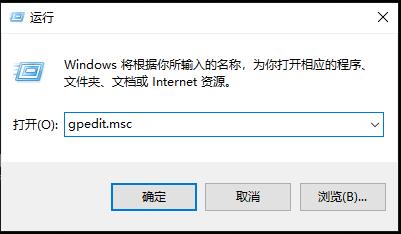
2、点击“计算机配置”。
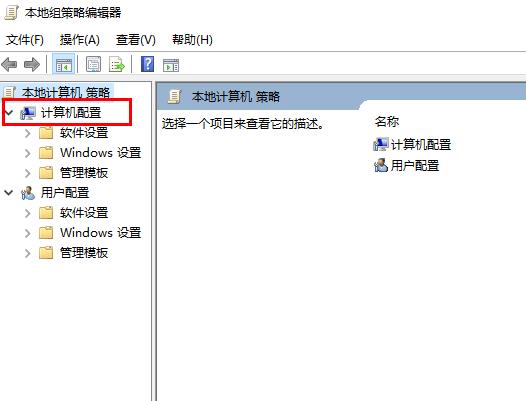
3、依次点击“Windows设置”—>“安全设置”—>“本地策略”。
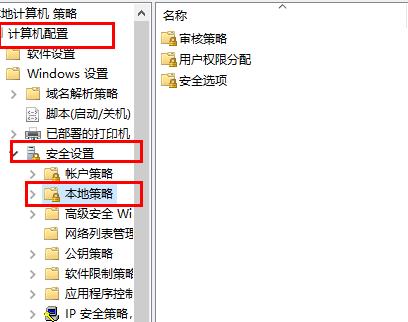
4、点击右侧的“安全选项”。
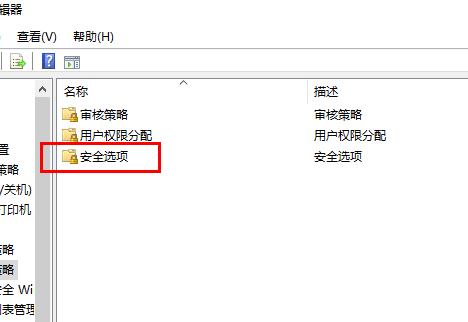
5、双击“账户:使用空密码的本地账户只允许进行控制台登陆”。
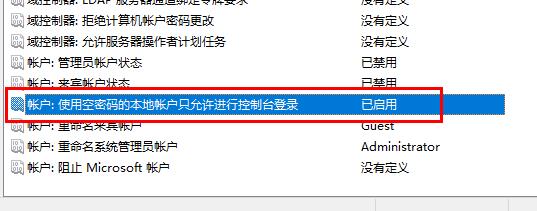
6、选择“已禁用”点击“确定”即可。
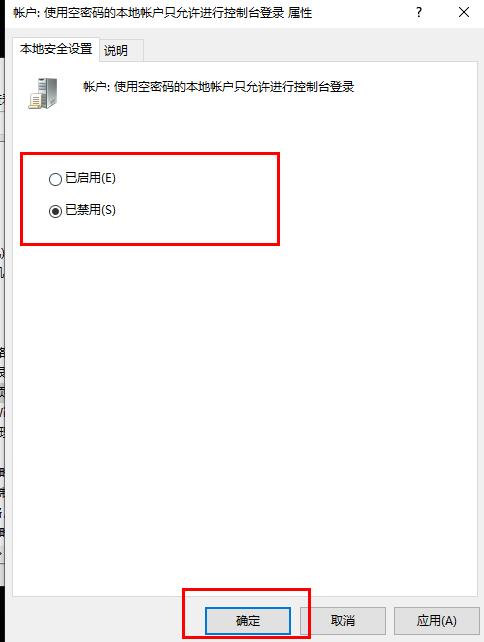
以上是取消远程桌面连接的账户密码登录方式的详细内容。更多信息请关注PHP中文网其他相关文章!
声明:
本文转载于:somode.com。如有侵权,请联系admin@php.cn删除
上一篇:窍门:优化利用Windows 7系统下一篇:win10安全模式下杀毒方法

